
Hva inneholder menylinjen på Macen?
Menylinjen vises øverst på skjermen på Macen. Bruk menyene og symbolene i menylinjen til å velge kommandoer, utføre oppgaver og kontrollere status.
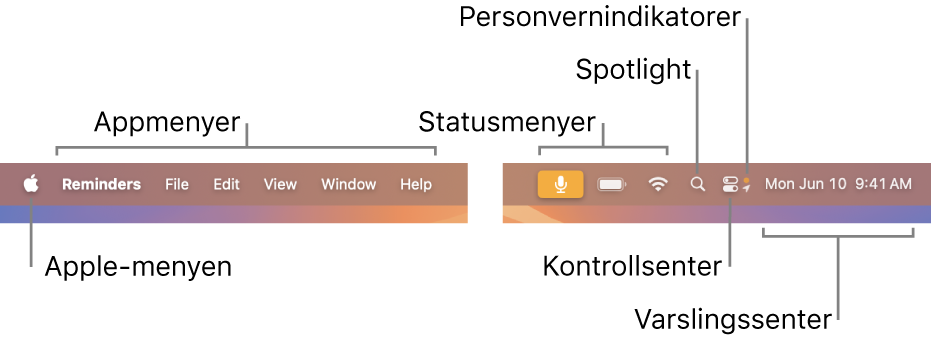
Du kan angi et valg for å skjule menylinjen automatisk. Da vises den kun når du flytter pekeren til toppen av skjermen. Se Endre Kontrollsenter-innstillingene.
Apple-meny
Apple-menyen 
Appmenyer
Appmenyer finnes ved siden av Apple-menyen. Navnet på appen du bruker vises i uthevet skrift, etterfulgt av andre menyer, ofte med standardnavn som Arkiv, Rediger, Format eller Vindu. Hver app har en Hjelp-meny som gjør det enkelt å finne informasjon om hvordan du bruker appen.
Hver meny inneholder kommandoer, hvorav mange er tilgjengelige i de fleste apper. For eksempel finnes Åpne-kommandoen ofte i Arkiv-menyen. Hvis du vil ha informasjon om symbolene som brukes i tastatursnarveiene som vises i menykommandoene, kan du gå til Hva er de symbolene som vises i menyer?
Statusmenyer
Til høyre i menylinjen finner du objekter (som ofte kalles statusmenyer), som vanligvis representeres av symboler hvor du kan sjekke statusen til Macen (for eksempel batteristatus) eller tilpasse funksjoner (som lysstyrke på tastaturet).
Hvis du vil se flere detaljer eller valg, klikker du på statusmenysymbolet. For eksempel kan du klikke på ![]() i menylinjen for å vise en liste over tilgjengelige nettverk eller slå Wi-Fi raskt på eller av. Du kan velge hvilke objekter du vil vise i menylinjen.
i menylinjen for å vise en liste over tilgjengelige nettverk eller slå Wi-Fi raskt på eller av. Du kan velge hvilke objekter du vil vise i menylinjen.
Hvis du vil omarrangere statusmenyer, holder du nede Kommando-tasten mens du flytter et symbol. Hvis du vil fjerne en statusmeny raskt, holder du nede Kommando-tasten mens du flytter symbolet ut av menylinjen.
Spotlight
Hvis Spotlight-symbolet ![]() vises i menylinjen, klikker du på symbolet for å søke etter objekter på Macen og nettet. Se Søk med Spotlight.
vises i menylinjen, klikker du på symbolet for å søke etter objekter på Macen og nettet. Se Søk med Spotlight.
Kontrollsenter
Klikk på ![]() i menylinjen for å åpne Kontrollsenter. Der har du tilgang til funksjoner du bruker ofte, som AirDrop, Stage Manager, Like skjermer, Fokus og mer. Se Bruk Kontrollsenter.
i menylinjen for å åpne Kontrollsenter. Der har du tilgang til funksjoner du bruker ofte, som AirDrop, Stage Manager, Like skjermer, Fokus og mer. Se Bruk Kontrollsenter.
Personvernindikatorer, som kan være prikker eller piler, vises til høyre for Kontrollsenter. En oransje prikk ![]() ved siden av Kontrollsenter-symbolet
ved siden av Kontrollsenter-symbolet ![]() i menylinjen viser at mikrofonen på Macen er i bruk. En grønn prikk
i menylinjen viser at mikrofonen på Macen er i bruk. En grønn prikk ![]() viser at et kamera er i bruk. En lilla prikk
viser at et kamera er i bruk. En lilla prikk ![]() viser at systemlyden tas opp. Og en pil
viser at systemlyden tas opp. Og en pil ![]() viser at posisjonen din er i bruk. Kun én personvernindikator vises om gangen. Hvis både mikrofonen og et kamera er i bruk, vil du bare se en grønn prikk. Når du åpner Kontrollsenter, kan toppen av vinduet inneholde et felt som viser hvilke apper som bruker mikrofonen, posisjonen, kameraet eller systemlyden. Du kan klikke på det feltet for å åpne Personvern-vinduet, som kan inneholde ytterligere informasjon (macOS 13.3 eller nyere).
viser at posisjonen din er i bruk. Kun én personvernindikator vises om gangen. Hvis både mikrofonen og et kamera er i bruk, vil du bare se en grønn prikk. Når du åpner Kontrollsenter, kan toppen av vinduet inneholde et felt som viser hvilke apper som bruker mikrofonen, posisjonen, kameraet eller systemlyden. Du kan klikke på det feltet for å åpne Personvern-vinduet, som kan inneholde ytterligere informasjon (macOS 13.3 eller nyere).
Varslingssenter
Klikk på dato og klokkeslett til høyre på menylinjen for å åpne Varslingssenter. Der kan du vise widgeter og lese varslinger du har gått glipp av. Se Bruk Varslingssenter.